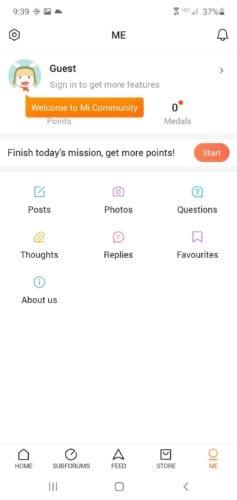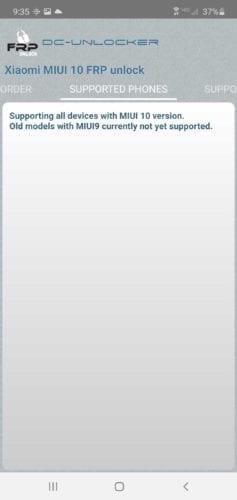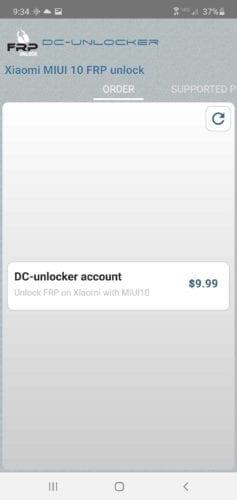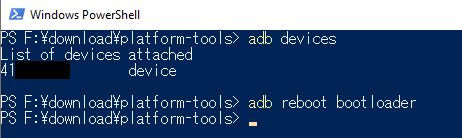Đối với người dùng Xiaomi, việc nâng cấp lên MIUI được cho là thú vị hơn so với phiên bản hệ điều hành Android mới nhất. MIUI có khả năng cung cấp nhiều tính năng hấp dẫn hơn cho điện thoại Xiaomi qua bản cập nhật Android.
MIUI 12 chính thức bao gồm giao diện và thiết kế trực quan mới, menu Trung tâm điều khiển tương tự được tìm thấy trong iOS, chế độ tối trên toàn hệ thống tốt hơn, các bản sửa lỗi về quyền riêng tư, cải tiến về hoạt ảnh hệ thống và hơn thế nữa.
Người dùng điện thoại Xiaomi đương đại có thể mong đợi nhận được bản cập nhật trong vài tuần hoặc vài tháng tới. Như đã nói, giai đoạn đầu tiên của việc triển khai MIUI 12 đã hoàn tất. Một số điện thoại có thể sử dụng nó.
Thiết bị hỗ trợ bản phát hành ổn định của MIUI 12
Được công bố lần đầu tiên vào ngày 27 tháng 4 năm 2020, bản cập nhật MIUI 12 hiện có sẵn cho một số điện thoại Mi, Redmi và Poco được chọn. Bản phát hành ổn định đã có thể truy cập được cho một số mẫu Xiaomi gần đây ở Trung Quốc.
Tuy nhiên, đối với phần còn lại của thế giới, việc hỗ trợ giao diện mới chỉ có thể đạt được đối với một số mẫu rất hạn chế, bao gồm Redmi K20, Mi 9 và Redmi Note 8 Pro — kể từ ngày 21 tháng 7 năm 2020. Hãy truy cập XDA để xem danh sách đầy đủ.
Nếu điện thoại của bạn không được hỗ trợ, đừng vội vàng bỏ qua. Xiaomi sẽ công bố nhiều mô hình tương thích hơn trong tương lai. Để tham khảo, bạn có thể kiểm tra mô hình nào sẽ hỗ trợ giao diện người dùng mới từ trang web chính thức của MIUI — cuộn xuống cuối trang.
Bạn không muốn đợi? Bạn có thể tự cài đặt MIUI 12
Nếu bạn là một người đam mê công nghệ, người không thể chờ đợi để thử mốt mới nhất, rất có thể, bạn muốn tự mình cài đặt phiên bản MIUI 12 hiện tại, không chính thức. May mắn thay, nó có thể. Về mặt lý thuyết, bạn có thể cài đặt MIUI 12 trên bất kỳ thiết bị Xiaomi nào bằng TWRP . Như đã nói, bản dựng beta cho MIUI 12 chỉ khả dụng cho điện thoại chạy Android 9 trở lên.
Với điều đó, chúng ta hãy bắt đầu tìm hiểu cách bạn làm điều đó.
Lưu ý quan trọng: phương pháp được liệt kê bên dưới làm cho thiết bị của bạn dễ bị tấn công độc hại và xóa sạch tất cả dữ liệu của bạn ! TWRP cần thiết bị của bạn được mở khóa và định dạng. Tiến hành với rủi ro của riêng bạn.
Thiết lập ban đầu
Mở khóa bộ nạp khởi động của điện thoại bằng ứng dụng Mi Unlock do Xiaomi cung cấp .
- Nếu bạn muốn tìm hiểu thêm về cách mở khóa bộ nạp khởi động thiết bị và nó đòi hỏi những gì, hãy đọc trang Câu hỏi thường gặp này từ cộng đồng Mi.
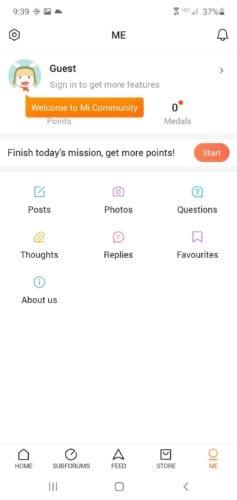
Thiết lập ADB trên máy tính của bạn.
Tải xuống TWRP từ trang web chính thức . Hãy nhớ rằng bạn cần tải đúng phiên bản TWRP cho thiết bị Xiaomi cụ thể của mình.
Tải xuống bản dựng MIUI 12 beta mới nhất từ điện thoại của bạn. Các nhà phát triển XDA đã biên soạn danh sách đầy đủ này bao gồm các bản dựng MIUI 12 cho từng kiểu máy. Bạn có thể chọn sử dụng một phiên bản cũ hơn nếu bạn muốn. Tệp ở dạng .zip, nhưng đừng giải nén nó!
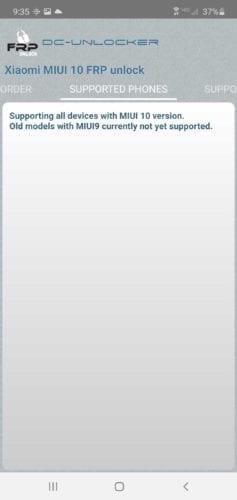
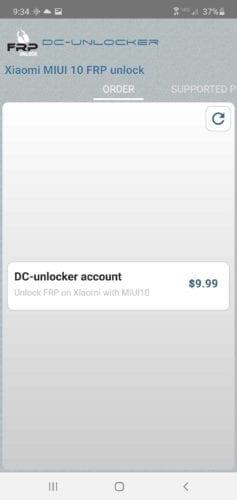
Cài đặt bản cập nhật MIUI
Các bước chuẩn bị ban đầu hiện đã xong. Bây giờ, hãy để MIUI 12 hoạt động với điện thoại của bạn.
Đặt tệp TWRP bạn vừa tải xuống vào thư mục ADB trên PC của bạn (tên thư mục mặc định thường là 'công cụ nền tảng').
Kết nối điện thoại và PC của bạn bằng USB để khởi động ADB.
Chạy Shell hoặc Terminal từ thư mục ADB của bạn, sau đó thực hiện lệnh sau: ADB khởi động lại bộ nạp khởi động.
- Ngoài ra, bạn có thể kiểm tra xem thiết bị của mình có được kết nối đúng cách hay không bằng cách chạy các thiết bị ADB .
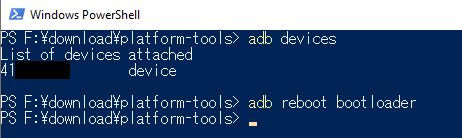
Sau đó, điện thoại của bạn sẽ chuyển sang chế độ khởi động nhanh. Để kiểm tra xem mọi thứ có diễn ra suôn sẻ hay không, hãy chạy thiết bị fastboot trên Terminal của bạn và bạn sẽ thấy số sê-ri thiết bị của mình.
Một khi bạn chắc chắn rằng không có gì là không ổn, chạy lệnh này (thay đổi TWRP-xxxximg với tên tập tin chính xác): fastboot flash khôi phục TWRP-xxxximg

Chờ cho đến khi cài đặt TWRP hoàn tất. Sau khi hoàn tất, hãy ngắt kết nối điện thoại của bạn khỏi PC.
Khởi động lại điện thoại của bạn vào TWRP bằng cách giữ nút Tăng âm lượng + Nguồn cùng lúc. Tiếp tục làm điều này cho đến khi logo kiểu điện thoại của bạn xuất hiện.
Trước khi tiếp tục, bạn có thể sao lưu ROM gốc hoặc MIUI của mình bằng TWRP nếu cần.
Bên trong TWRP, điều hướng đến Wipe -> Advanced Data -> chọn Cache, System, Dalvik, Vendor và Data . KHÔNG chạm vào Bộ nhớ trong.
Sau khi bạn chắc chắn rằng mình đã chọn đúng các lựa chọn từ danh sách, hãy vuốt để xóa như được giải thích ở phần dưới cùng của màn hình.
Quay lại menu chính TWRP và chọn Cài đặt .
Chọn tệp .zip MIUI 12 ROM đã tải xuống làm bản cài đặt. Vuốt để cài đặt.
Sau khi cài đặt xong, hãy chuyển đến menu Wipe và chọn Format Data . Làm điều này sẽ xóa tất cả dữ liệu trên thiết bị của bạn một cách hiệu quả.
Khởi động lại điện thoại của bạn bằng cách chọn Khởi động lại từ menu chính TWRP. Nếu lỗi thông báo 'Không có hệ điều hành nào được cài đặt' hiển thị, hãy bỏ qua nó.
Cuối cùng, MIUI 12 đã được cài đặt đầy đủ trên điện thoại của bạn. Giờ đây, bạn có thể tận hưởng tối đa trải nghiệm mượt mà của MIUI mới. Hãy nhớ rằng trên thực tế, MIUI 12 được cài đặt trên điện thoại của bạn vẫn đang trong giai đoạn thử nghiệm, vì vậy đừng mong đợi mọi thứ luôn chạy trơn tru.